Vytvořte propojení s topografií, kterou stavební inženýr vytvořil pomocí aplikace Autodesk Civil 3D.
 Videofilm: Připojení topografie k modelu budovy
Videofilm: Připojení topografie k modelu budovy
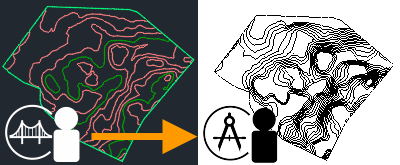
Topografie v aplikaci Revit nabízí kontext pro model budovy. Pokud stavební inženýr později topografii aktualizuje, můžete připojení znovu načíst a zobrazit tak změny v modelu aplikace Revit.
Postup pro připojení topografie
- Připravte aplikaci Autodesk Desktop Connector.
Poznámka:
Zkontrolujte verzi aplikace Desktop Connector, kterou máte nainstalovanou v počítači. Připojení topografie funguje s verzí 14.12.0.1491 a novějšími.
Informace o nejnovějších vydaných verzích naleznete v tomto tématu nápovědy.
- V aplikaci Civil 3D připravte topografii následujícím způsobem:
- Vytvořte topografii pro projekt.
- Publikujte povrchy do služby Autodesk Docs.
Proces publikování povrchů může trvat několik minut. Jakmile budou data topografie připravena, zobrazí se ve složce Autodesk Docs.
- (Volitelné) Zkontrolujte topografii ve službě Autodesk Docs.
- V aplikaci Revit připojte topografii k aktuálnímu modelu následovně:
- Zadejte souřadnice pro model budovy.
Definujte bod zaměření modelu pomocí rastrových souřadnic (GIS) od stavebního inženýra. Díky této strategii zajistíte přesné umístění modelu na připojené topografii.
Pokud tento krok přeskočíte, připojená topografie se umísti s modelem střed na střed a bude nutné ji umístit ručně. Viz část Umístění připojené topografie.
- Otevře půdorysný pohled nebo 3D pohled pro model budovy.
Pomocí dialogu Viditelnost/Zobrazení se ujistěte, že se topografie zobrazí v pohledu. Například půdorysný pohled pozemku ve výchozím nastavení topografii zobrazuje.
- Klikněte na kartu Vložit
 panel Připojit
panel Připojit
 (Připojit topografii).
(Připojit topografii).
- V dialogu Připojit topografii vyhledejte topografii.
Vyberte příslušný projekt a složku služby Autodesk Docs. V dialogu se objeví seznam topografií obsahujících povrchy, které jsou označeny ikonou
 .
.
- Vyberte požadovanou topografii a klikněte na možnost Připojit.
- Zadejte souřadnice pro model budovy.
Viditelnost/zobrazení: Topografie se zobrazí v aktuálním pohledu podle jejího nastavení viditelnosti/zobrazení. Zobrazení topografie v ostatních pohledech lze řídit pomocí dialogu Viditelnost/zobrazení.
Více povrchů: Pokud topografie obsahuje více povrchů, každý povrch je v připojení zpracován jako samostatný prvek. Stisknutím klávesy Tab si můžete vybrat jednotlivé povrchy. Viz témata Vybrání prvků v připojeném modelu a Práce s připojenou topografií.